我们在使用win10电脑的时候习惯了任务栏在地下,但是由于一些原因,电脑底部的任务栏跑到了屏幕左侧那边,那么遇到这种情况要怎么还原?用户们可以直接的鼠标右键选择设置下的
我们在使用win10电脑的时候习惯了任务栏在地下,但是由于一些原因,电脑底部的任务栏跑到了屏幕左侧那边,那么遇到这种情况要怎么还原?用户们可以直接的鼠标右键选择设置下的任务栏来进行操作。下面就让本站来为用户们来仔细的介绍一下win10任务栏总在屏幕左侧还原方法吧。
win10任务栏总在屏幕左侧还原方法
1、win10系统桌面,鼠标右击,选择设置。
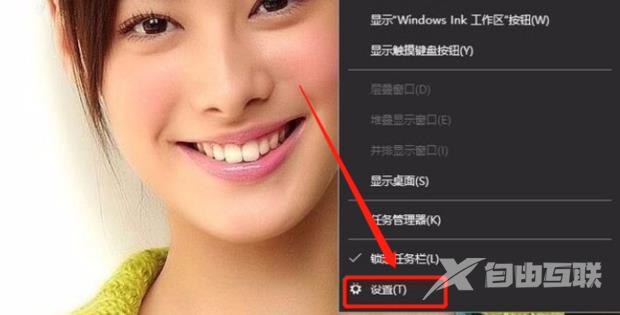
2、单击任务栏。
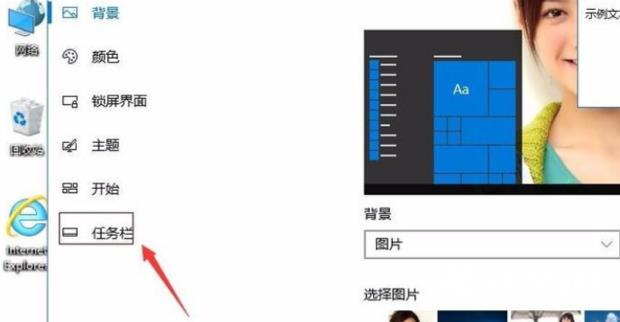
3、如图,可以选择任务栏的位置靠右,靠左,顶部,底部,选择底部。
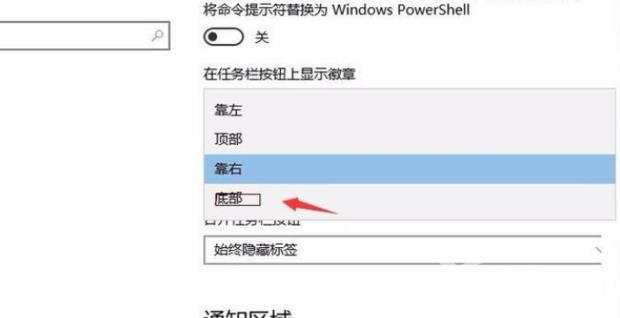
4、取消勾选锁定任务栏。
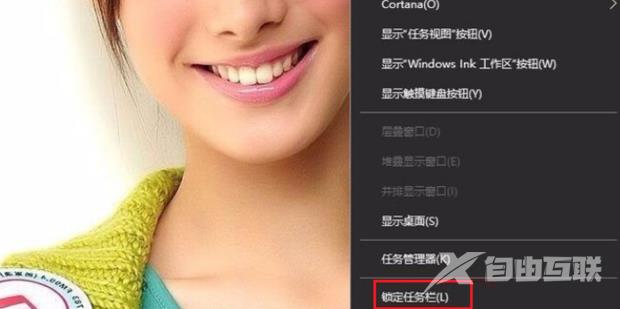
5、用左键鼠标将任务栏,拖到最下面,锁定任务栏就可以了。

